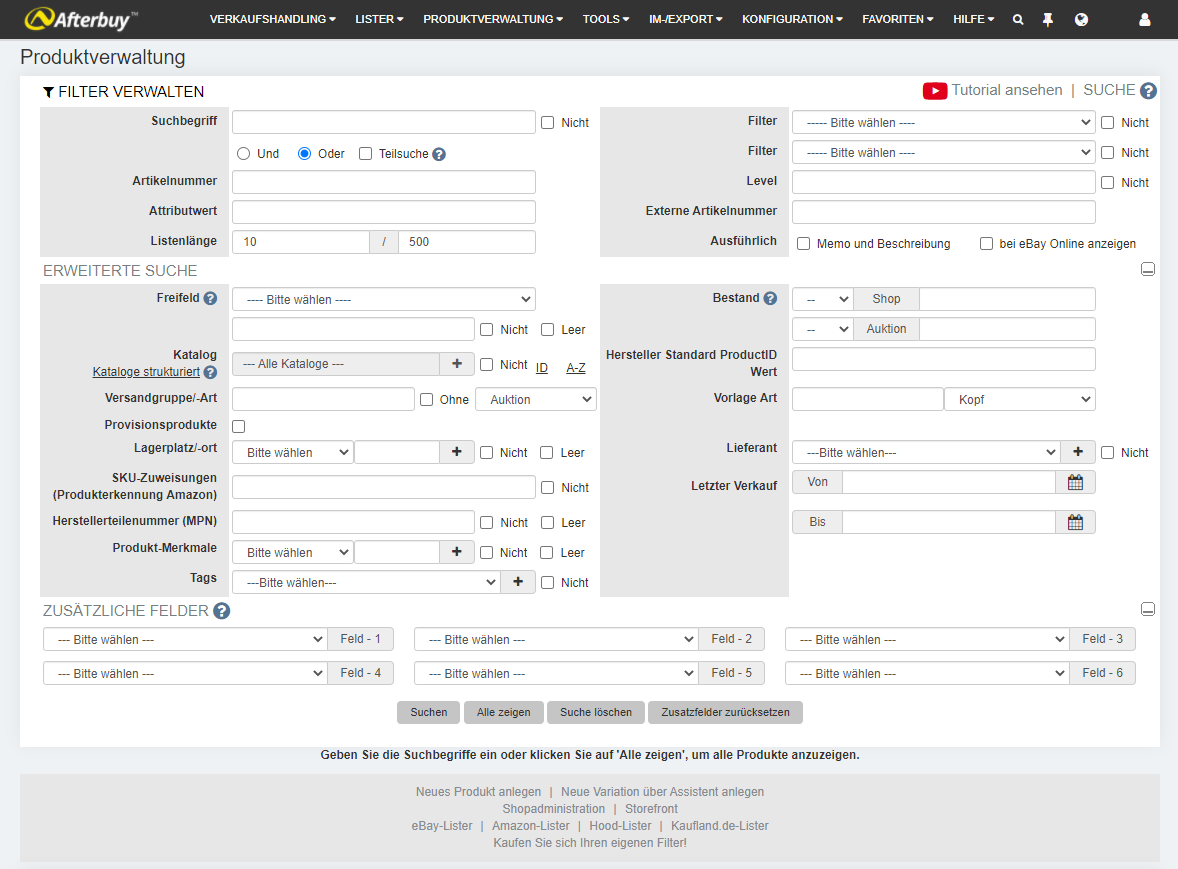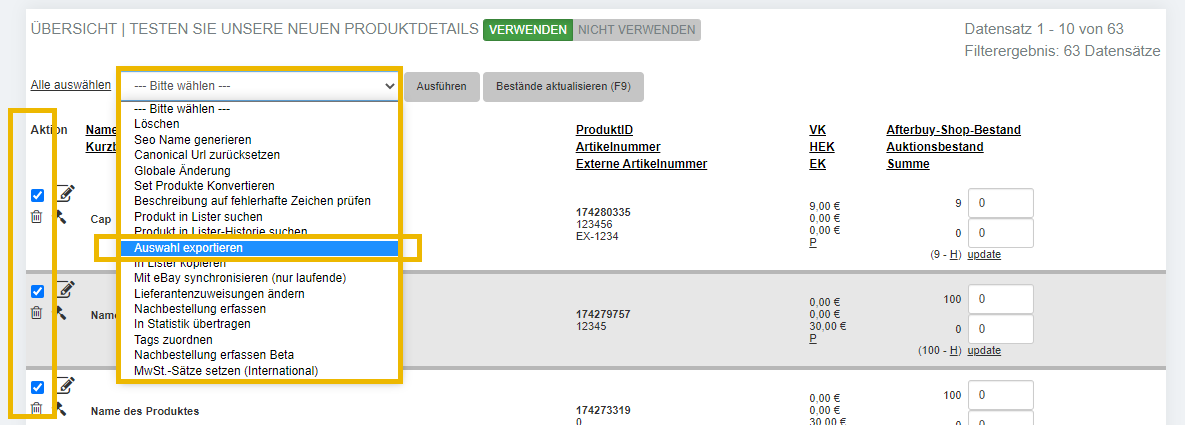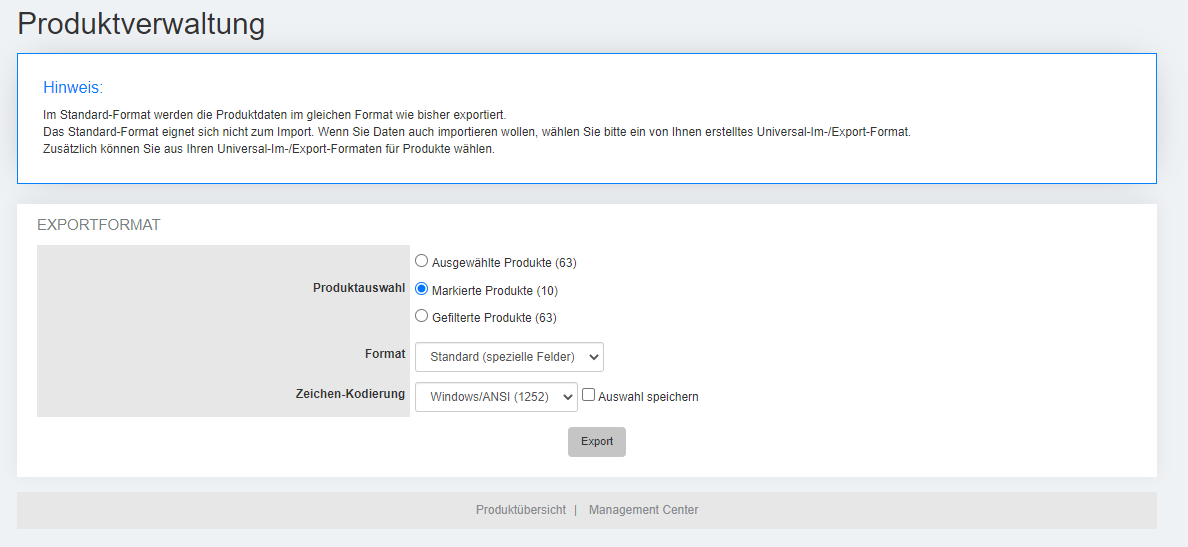Im-/Export:Produktsuche: Unterschied zwischen den Versionen
| Zeile 2: | Zeile 2: | ||
|Über das Management-Center {{Breadcrumb| "Produkte" > "Produktübersicht"}}}} | |Über das Management-Center {{Breadcrumb| "Produkte" > "Produktübersicht"}}}} | ||
| + | }} | ||
| + | Es öffnet sich nun die Ihnen bekannte Produkt-Suchmaske: | ||
| + | {{Img|filename=ProduktverwaltungSuchmaske001}} | ||
| − | + | Suchen Sie hier nach den gewünschten Produkten, die Sie gerne exportieren möchten. Anschließend markieren Sie diese durch einen Klick auf das linke Kästchen und führen aus dem Aktions Dropdown-Menü die Option "Auswahl exportieren" aus. | |
| − | + | {{Img|filename=21-export_daten_ueber_produktsuche2.png}} | |
| − | |||
| − | |||
| − | |||
| − | 21-export_daten_ueber_produktsuche2. | ||
Es öffnet sich nun ein neues Fenster mit dem Export-Tool. | Es öffnet sich nun ein neues Fenster mit dem Export-Tool. | ||
| − | 22-export_daten_ueber_produktsuche3. | + | {{Img|filename=22-export_daten_ueber_produktsuche3.png}} |
Über ein DropDown-Menü können Sie hier das Exportformat der Produktdaten einstellen. Wählen Sie "Standard", um wie üblich alle vorhandenen Informationsfelder zu diesem Produkt zu exportieren. | Über ein DropDown-Menü können Sie hier das Exportformat der Produktdaten einstellen. Wählen Sie "Standard", um wie üblich alle vorhandenen Informationsfelder zu diesem Produkt zu exportieren. | ||
Version vom 21. März 2022, 12:28 Uhr
| 1 | Über die Schnellnavigation Produktverwaltung Produkte |
| 2 | Über das Management-Center Produkte Produktübersicht |
Es öffnet sich nun die Ihnen bekannte Produkt-Suchmaske:
Suchen Sie hier nach den gewünschten Produkten, die Sie gerne exportieren möchten. Anschließend markieren Sie diese durch einen Klick auf das linke Kästchen und führen aus dem Aktions Dropdown-Menü die Option "Auswahl exportieren" aus.
Es öffnet sich nun ein neues Fenster mit dem Export-Tool.
Über ein DropDown-Menü können Sie hier das Exportformat der Produktdaten einstellen. Wählen Sie "Standard", um wie üblich alle vorhandenen Informationsfelder zu diesem Produkt zu exportieren. Zusätzlich haben Sie jedoch auch die Möglichkeit, die Exportdefinitionen zu verwenden, die Sie sich unter "Produkte" -> "Produktdaten einlesen/übertragen" -> "Übertragungseinstellungen" angelegt haben! Sie können dadurch für bestimmte ausgewählte Produkte individuelle Datenfelder exportieren. Beachten Sie bitte, dass Sie die Exportdefinitionen für Produktdaten erstellt haben müssen, damit diese in dem DropDown-Menü angezeigt werden. Lesen Sie diesbezüglich bitte auch dieses Kapitel der Dokumentation.
Die Sicherung Ihrer Daten schließen Sie ab, indem Sie nach Auswahl des Exportformates auf den Button "Export" klicken. Im Anschluss wird Ihnen die Datei zum Download angeboten.